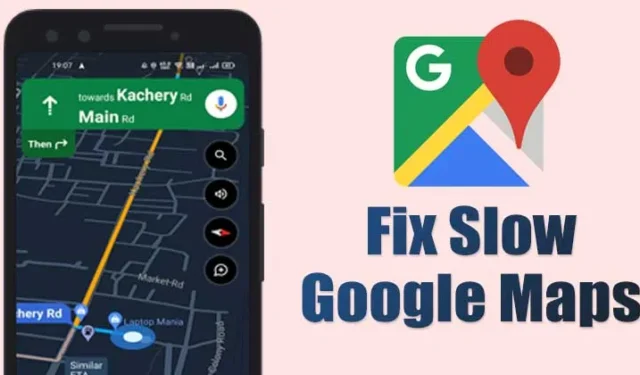
Hoewel Google Maps een handige app is, ondervinden veel gebruikers problemen bij het gebruik ervan op hun smartphones. Veel Android-gebruikers hebben onlangs het probleem van trage Google Maps op hun apparaten gemeld.
Als u op Google Maps vertrouwt om routes te vinden, wilt u nooit dat Google Maps hapert. Helaas hebben veel gebruikers ook gemeld dat de verbinding is verbroken tijdens het gebruik van Google Maps op Android. Dus als uw Google Maps traag is en u op zoek bent naar manieren om dit te verhelpen, is dit wat u moet doen.
1. Werk de Google Maps-app bij
Langzame Google Maps kan het gevolg zijn van corrupte bestanden of bugs; daarom is het raadzaam om de Google Maps- app op Android te updaten. Apps en games up-to-date houden zorgt voor betere prestaties en sluit incompatibiliteitsproblemen uit.

Voordat u andere methoden probeert, gaat u naar de Google Play Store en werkt u de Google Maps-app voor Android bij.
2. Schakel de Databesparingsmodus uit
Soms verstoort de databesparingsmodus van Android de mogelijkheid van Google Maps om soepel door de wegen te navigeren. Het is dus het beste om de databesparingsmodus uit te schakelen als u een traag Google Maps-probleem ervaart.
1. Open Instellingen op je Android en tik op Netwerk .

2. Tik op de optie Gegevensgebruik .
3. Scroll nu naar beneden en tik op de optie Gegevens opslaan. Schakel de optie Gegevens opslaan uit om het probleem met trage Google Maps op te lossen.

Belangrijk: De optie om Data Saving te openen kan per apparaat verschillen. Data Saving staat over het algemeen onder ‘Netwerk’, ‘Simkaart & Mobiele Data’, etc.
3. Schakel de energiebesparende modus uit
De energiebesparende modus op Android schakelt het app-gebruik op de achtergrond uit, wat leidt tot problemen met app-gebruik. Dus als u uw telefoon in de energiebesparende modus gebruikt om de batterijduur te verlengen, kan dit een aantal functies van Google Maps beperken. Het is dus het beste om de energiebesparende modus uit te schakelen tijdens het gebruik van Google Maps.
1. Open eerst de app Instellingen op uw Android-smartphone.

2. Scrol op de pagina Instellingen omlaag en tik op de optie Batterij .

3. U vindt de energiebesparende optie op de pagina Batterij. Schakel de energiebesparende modus uit .

4. Schakel Hoge nauwkeurigheid in locatie in
Als u wilt dat locatiebepaling op Google Maps nauwkeuriger is, moet u deze optie inschakelen. Deze optie verbetert niet alleen de nauwkeurigheid, maar leidt ook tot snellere locatiedetectie. Hier leest u hoe u hoge nauwkeurigheid in Locatie op Google Maps inschakelt.
1. Open eerst de app Instellingen op uw Android-smartphone.

2. Scrol op de pagina Instellingen omlaag en tik op de optie Locatie .

3. Tik op de Locatiepagina op Google Locatienauwkeurigheid .

4. Schakel op de volgende pagina de knop Locatienauwkeurigheid verbeteren in .

5. Schakel over naar de standaardweergave op Google Maps
Als u Google Maps al een tijdje gebruikt, weet u misschien dat de app meerdere kaarttypen biedt: Standaard, Satelliet, Terrein. De optie Satelliet gebruikt meer data en vereist een capabele processor om de kaart snel te laden.
Overschakelen naar de standaardweergave is de beste optie als u een mid-end smartphone hebt. Als u dat doet, wordt de kaart snel geladen, waarmee het probleem van trage Google Maps wordt opgelost. Dit is wat u moet doen.
1. Open de Google Maps- app op je Android en tik op het vierkante pictogram.

2. U ziet nu een pop-up. U moet Standaard selecteren onder het Kaarttype .

6. Ga terug naar de originele app-versie
Een andere manier om Google Maps sneller te laten laden is om terug te gaan naar de originele app-versie. Dit zijn de stappen die u moet volgen.

- Open de app Instellingen op uw telefoon.
- Selecteer vervolgens Apps en zoek de Google Maps- app.
- Tik op het scherm App-info op de drie puntjes rechtsboven.
- Selecteer Updates verwijderen in het menu dat verschijnt .
Houd er rekening mee dat de stappen om terug te gaan naar de oorspronkelijke app-versie kunnen verschillen, afhankelijk van uw apparaat.
7. Wis de cache van Google Maps
Als u een trager Google Maps-probleem ondervindt na het volgen van de bovenstaande methoden, moet u mogelijk de cache van Google Maps wissen. Enkele gebruikers hebben gemeld dat ze het trage Google Maps-probleem hebben opgelost door de cache te wissen. Dit kan dus helpen.
1. Open eerst de app Instellingen op uw Android-smartphone.

2. Tik in de Instellingen op Apps of Applijst .

3. Nu ziet u een lijst met apps. Zoek en tik op Google Maps .

4. Tik op de Google Maps-apppagina op de optie Opslag en cache/Opslaggebruik .

5. Tik op het volgende scherm op de optie Cache wissen .

8. Gebruik Google Maps offline
Onstabiel of traag internet is een andere factor die Google Maps vertraagt. Omdat internetproblemen echter niet direct kunnen worden uitgesloten, kunnen we Google Maps offline downloaden.
Als u Google Maps gebruikt om naar een bepaalde stad of gebied te navigeren, kunt u overwegen om de kaart van de stad/het gebied te downloaden voor offline gebruik.
Het is het beste om het artikel door te nemen om offline kaarten in Google Maps te downloaden, zodat u eenvoudig kunt navigeren.
9. Gebruik Google Maps Go
Google Maps Go is een lichtgewicht versie van Google Maps. Vergeleken met Google Maps is Google Maps Go minder veeleisend en ontworpen om te draaien op low-end apparaten.

Google Maps Go werkt prima, zelfs op 2G, 3G en een trage internetverbinding. Dus als je een trage internetsnelheid hebt en een oude Android-telefoon gebruikt, kun je het beste Google Maps Go gebruiken .
10. Installeer de Google Maps-app opnieuw

Als u nog steeds last heeft van traagheid bij het gebruik van de Google Maps-app voor Android, is het tijd om de app opnieuw te installeren.
Er is een kans dat er iets mis is met de installatiebestanden van de app, waardoor Google Maps langzaam laadt op Android.
Herinstallatie is hetzelfde als een schone installatie. Hiermee worden compatibiliteitsproblemen, bugs en storingen uitgesloten en worden nieuwe bestanden van internet gedownload.
Om Google Maps opnieuw te installeren, opent u de Google Play Store en zoekt u naar Google Maps. Tik op de Google Maps-app-lijstpagina op de knop Verwijderen . Hiermee verwijdert u de Google Maps-app van uw telefoon. Tik na verwijdering op de knop Installeren .
Traagheid of lag in Google Maps kan frustrerend zijn, maar het kan worden opgelost door deze negen methoden te volgen. Ik hoop dat dit artikel je heeft geholpen! Deel het ook met je vrienden. Als je twijfels hebt, laat het ons dan weten in het commentaarveld hieronder.




Geef een reactie